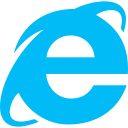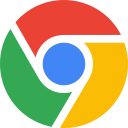Article
역대 최강 전체 페이지 스크린 캡처 도구, Full Page Screen Capture
본문
지금까지 사용해 본 전체 페이지 화면 캡처 도구 중 PDF와 이미지로 다운로드를 지원하는 가장 만족도 높고 퍼펙트한 전체 페이지 스크린 캡처 도구 'Full Page Screen Capture'를 소개한다.

물론 이미 사용하고 있는 사람도 많겠지만 지금까지 몰랐거나, 수고스럽게도 한 화면씩 스크린 캡쳐를 한 다음 포토샵이나 이미지 편집 툴을 이용해 이어 붙이기를 한 다음 활용했던 분들에겐 강력 추천 전체 화면 캡처 도구다.
화면 캡쳐, 스크린 캡처 특히 전체 페이지 스크린 캡처는 PPT, 서비스 소개, 강연, 인포그래픽, 회사 소개서 등 다양한 자료를 완성도 높게 만들 때 아주 유용하게 쓰인다. 그러한 까닭에 스크린 캡처 도구는 필수 유틸티리 중 하나다.
 Full Page Screen Capture 사용자 인터페이스(UI)
Full Page Screen Capture 사용자 인터페이스(UI)
전체 페이지 스크린 캡쳐 Full Page Screen Capture)는 전체 화면, 창, 지정 영역 등 다양한 화면 캡처 옵션을 제공하지 않지만 스크롤되는 웹페이지를 한 장의 이미지나 PDF로 저장하고자 할 때 아주 유용하다.
Windows나 macOS 등 운영체제에서 기본적으로 제공하는 화면 캡쳐 도구를 비롯하여야 다양한 화면 캡처 프로그램이나 브라우저 플러그인이 있지만 유독 전체 페이지 화면 캡처에 있어서는 여전히 만족스럽지 못해 늘 아쉬움이 컸다.
단일 페이지의 경우, 어렵지 않게 깔끔한 페이지 스크린 캡쳐를 할 수 있지만 중첩 레이어 형태로 구성된 스크롤 페이지는 스크린 캡처 결과 이미지에 플로팅 바, 레이어로 만든 내비게이션 바 등이 겹쳐서 캡처되어 사용할 수 없게 되는 경우가 많다.
앞서 언급한 것처럼 한 화면씩 스크린 캡쳐를 한 다음 포토샵이나 이미지 편집 툴을 이용해 이어 붙이기 하면 되지만 이게 얼마나 삽질인지 해 본 사람들은 다 안다.
 Full Page Screen Capture 작업 내역
Full Page Screen Capture 작업 내역
전체 페이지 화면 캡쳐(Full Page Screen Capture)는 구글 크롬 브라우저 확장 프로그램으로 설치해서 사용할 수 있다. 스크립 캡처 결과물을 PDF와 이미지로 다운로드할 수 있고 히스트로 메뉴를 통해 스크린 캡처 내역을 확인하고 언제든지 다시 다운로드할 수 있다. 기존 내역을 삭제도 가능하다.
 Full Page Screen Capture 환경설정
Full Page Screen Capture 환경설정
설정 메뉴에서 이미지 포맷 방식을 지정할 수 있는데 PNG, JPG 포맷을 지원한다. 저장할 디렉터리 지정도 가능하며 PDF 파일로 저장시 네 가지 포맷 사이즈(US Letter, US Legal A4, full image)를 지정할 수도 있다. 보고서용 A4 사이즈 PDF 파일로 저장하면 규격에 맞춰 분할 페이지로 깔끔하게 나누어진 한 개의 PDF 파일로 저장된다.
 Full Page Screen Capture PDF 저장 예시(A4 포맷)
Full Page Screen Capture PDF 저장 예시(A4 포맷)
그동안 중첩 레이어, 내비게이션 바, 플로팅 메뉴, 기타 웹 요소들의 방해로 전체 페이지 스크린 캡쳐캡처 작업에 스트레스를 받았다면 이제 전체 페이지 스크린 캡처 Full Page Screen Capture)를 활용해서 한방에 날려 보내길 바란다.


출처: https://www.designlog.org/2512693?utm_source=feedburner&utm_medium=feed&utm_campaign=Feed%3A+DesignlogOfMaru+(DESIGN+LOG+-+Design+%26+Digital+Convergence+Webzine) [디자인 로그(DESIGN LOG)]